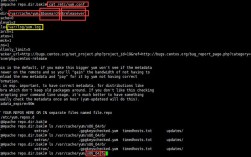在centos系统中,挂载光盘是一个常见操作,尤其在需要进行软件安装或系统修复时,以下是关于在CentOS中挂载光盘的详细步骤和注意事项:
准备工作
1、确保设备连接:如果是物理机,需要将光盘放入光驱;如果是虚拟机,则需要加载ISO镜像文件。
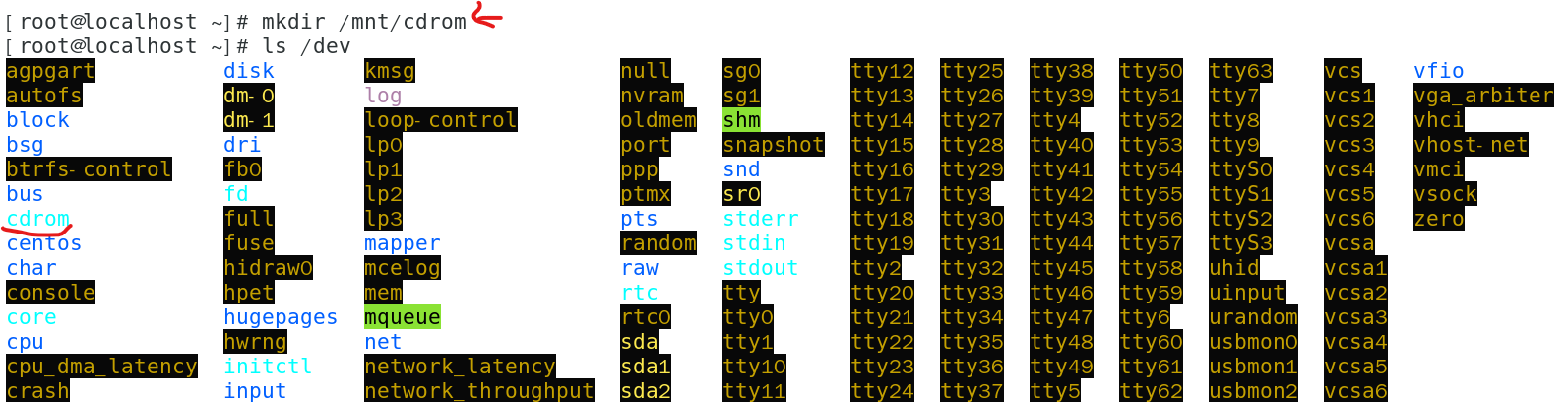
2、查看设备名称:使用命令df h或mount查看系统中已挂载的设备,找到光驱设备(如/dev/sr0)。
挂载光盘
临时挂载
1、创建挂载点:
在文件系统中创建一个目录作为挂载点,例如/mnt/cdrom或/opt/bao。
命令示例:mkdir /mnt/cdrom。
2、执行挂载命令:
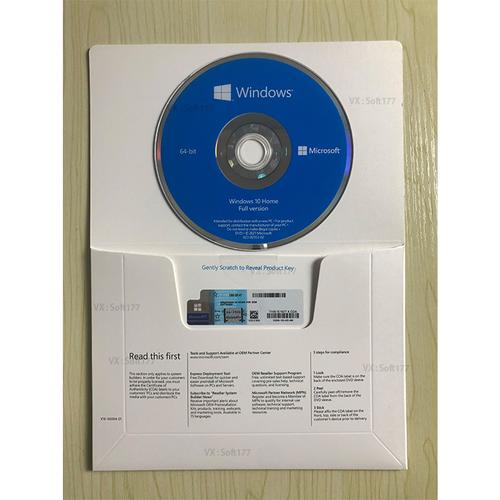
使用mount命令将光盘挂载到指定目录。
命令示例:mount /dev/sr0 /mnt/cdrom或mount t iso9660 o loop /dev/cdrom /mnt/cdrom,这里,t iso9660表示文件类型为ISO 9660,o loop表示以loop方式挂载。
3、验证挂载结果:
使用df h或mount命令查看是否成功挂载。
示例输出:/dev/sr0已挂载到/mnt/cdrom。
永久挂载
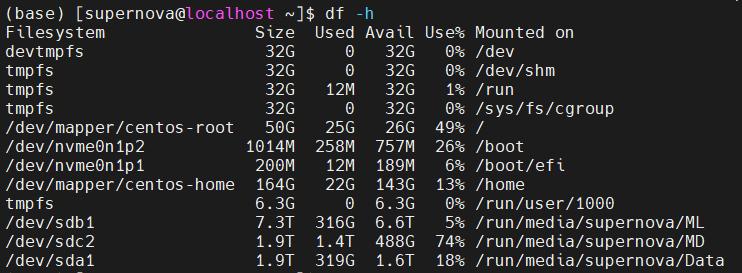
1、编辑/etc/fstab文件:
使用文本编辑器打开/etc/fstab文件。
命令示例:vi /etc/fstab。
2、添加挂载配置:
在文件末尾添加一行,指定设备、挂载点、文件系统类型和挂载选项。
示例配置:/dev/sr0 /mnt/cdrom iso9660 defaults 0 0。
3、保存并重启系统:
保存对/etc/fstab文件的更改。
重启系统以使配置生效。
命令示例:init 6。
注意事项
1、只读挂载:默认情况下,光盘会被挂载为只读,以避免对光盘内容造成破坏。
2、字符集问题:如果遇到字符集问题,可以使用iocharset选项指定字符集。
3、错误处理:如果修改了/etc/fstab文件后无法启动系统,可以在启动时进入单用户模式或恢复模式进行修复。
相关问答FAQs
1、Q: 如何卸载已挂载的光盘?
A: 使用以下命令可以卸载已挂载的光盘:umount /mnt/cdrom,请确保没有进程正在访问挂载点上的文件。
2、Q: 如果挂载时出现“设备忙”的错误怎么办?
A: 这通常意味着有进程正在访问该设备或挂载点,你可以使用lsof +D /mnt/cdrom命令查找正在访问该目录的进程,并终止它们,然后再次尝试卸载。
操作可能需要root权限,在执行任何涉及系统配置的操作之前,请确保已备份重要数据。